図形に効果を追加するには
図形の書式設定
最終更新日時:2016/09/19 12:42:34
Excel 2016 for Macの[図形の書式設定]タブ、[図形のスタイル]グループの[図の効果]には、 影、反射、光彩、面取り、3D回転といった効果を適用できるオプションが備わっています。 図形のクイックスタイル一覧にはない効果を適用したい時に利用します。
図形の光彩効果の適用
- 対象となる図形を選択し、[図の書式設定]タブを開きます。
- [図形のスタイル]グループの[図形の効果]をクリックします。
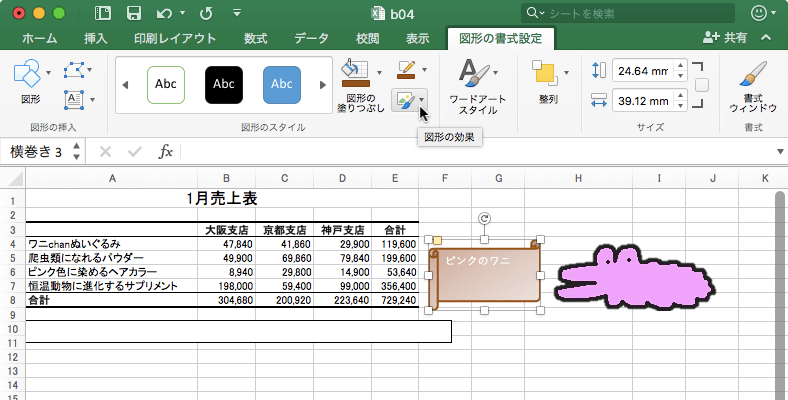
- 一覧から[光彩]をポイントして適用したいパターンを選択します。
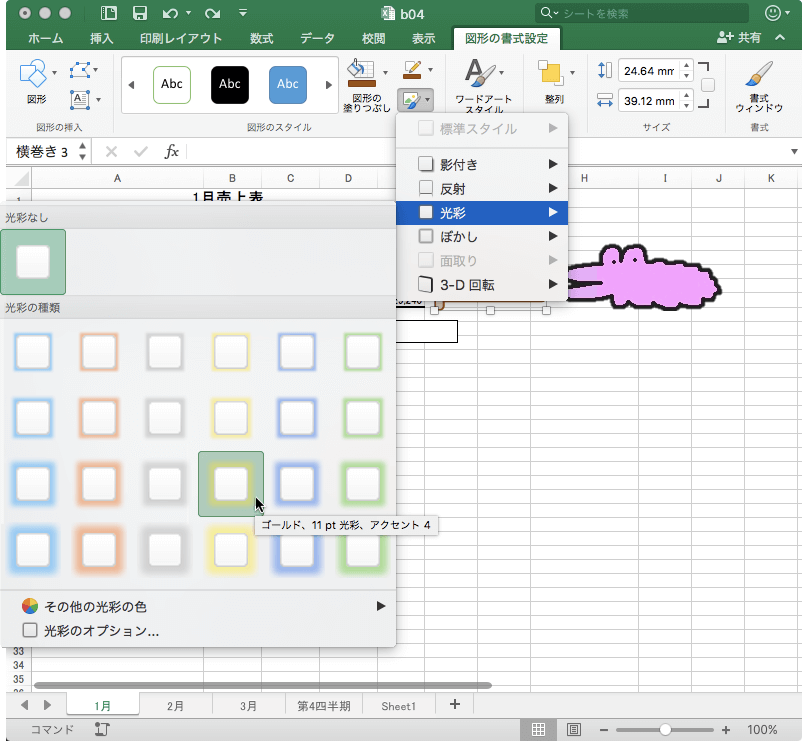
- 図形に光彩効果が適用されました。
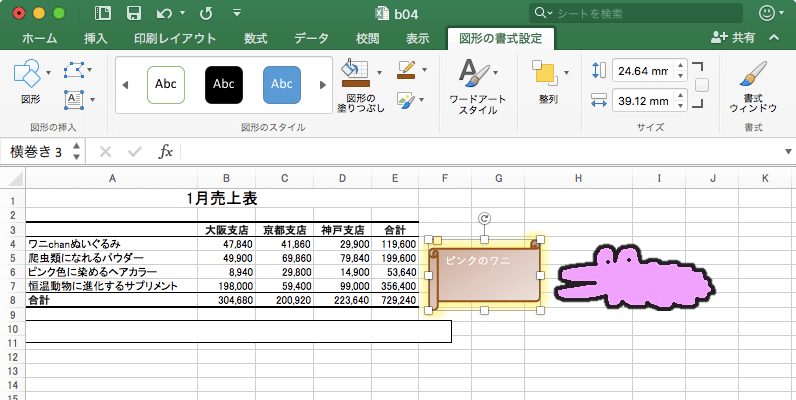
※執筆環境:Microsoft Excel for Mac バージョン 15.26
スポンサーリンク
INDEX

